Day Planner je jednostavan alat za organizaciju rasporeda, namenjen korisnicima Linux operativnog sistema. Radi se o softveru otvorenog koda, koji se ističe kao jedna od popularnijih aplikacija za planiranje na Linux platformi.
Ovaj program, uprkos svojoj jednostavnosti, poseduje veoma korisne funkcionalnosti. Posebno se ističu mogućnosti kao što su uvoz i izvoz rasporeda, kao i podrška za dodatke. Ako tražite lak način da organizujete svoje vreme na Linux desktop okruženju, ova aplikacija svakako zaslužuje vašu pažnju!
UPOZORENJE: Nastavite čitanje i pogledajte video tutorijal koji se nalazi na kraju ovog teksta.
Napomena: Da biste mogli koristiti ovaj softver, neophodno je da imate Ubuntu, Debian, Arch Linux, Fedora, openSUSE ili neku drugu distribuciju koja omogućava pokretanje izvršnih datoteka.
Ubuntu
Instalacija Day Planner-a na Ubuntu podrazumeva preuzimanje paketa, s obzirom na to da Ubuntu, nažalost, ne nudi ovu aplikaciju u svojim zvaničnim repozitorijumima. Da biste započeli proces preuzimanja, otvorite terminal i koristite komandu `wget` kako biste preuzeli najnoviji paket.
wget https://github.com/downloads/zerodogg/dayplanner/dayplanner_0.11-1_all.deb
Kada je paket preuzet na vaš Ubuntu računar, možete započeti instalaciju. Koristite komandu `dpkg` za instalaciju Day Planner-a.
sudo dpkg -i dayplanner_0.11-1_all.deb
Tokom instalacije Day Planner-a, može se dogoditi da neke zavisnosti ne budu pravilno instalirane. Ovakve situacije su povremene, ali se lako rešavaju. U terminalu pokrenite komandu `apt install -f` kako bi Ubuntu automatski rešio problem.
sudo apt install -f
Za pokretanje Day Planner-a, otvorite Ubuntu Dash i pretražite „Day Planner“. Alternativno, možete ga pronaći u sekciji „Office“ u meniju sa aplikacijama.
Debian
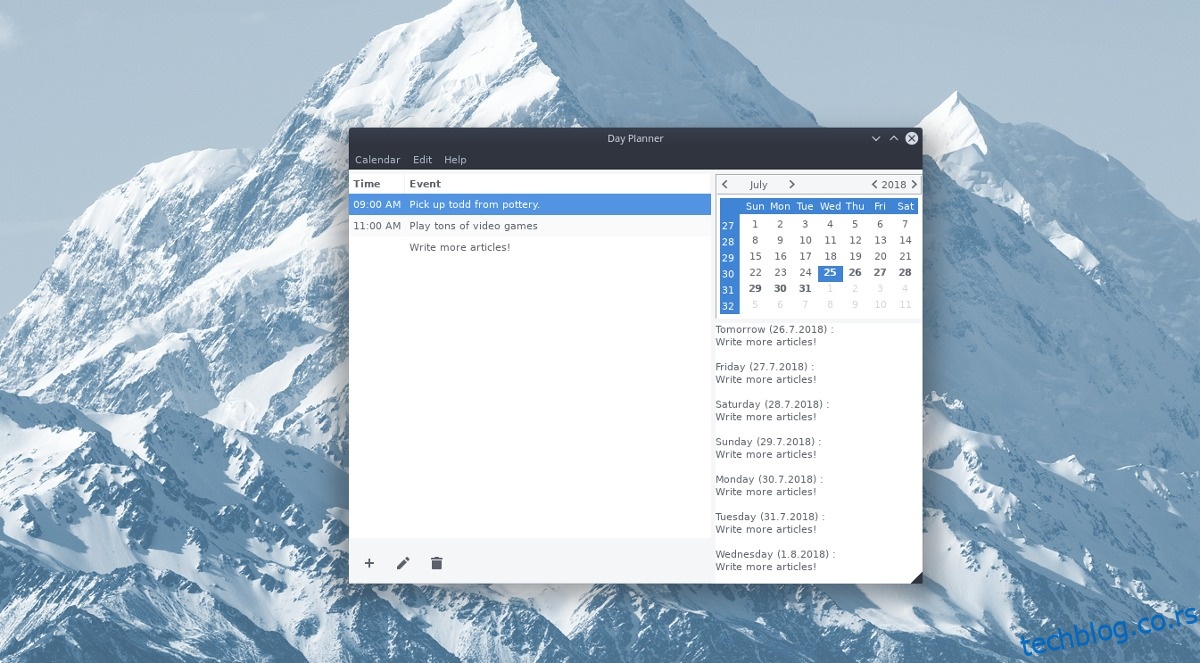
Day Planner ima odličnu podršku za Debian, o čemu svedoči dugme „Debian“ na veb stranici za preuzimanje. Da biste preuzeli paket, otvorite terminal na svom Debian računaru i koristite alatku `wget` za preuzimanje.
wget https://github.com/downloads/zerodogg/dayplanner/dayplanner_0.11-1_all.deb
Preuzimanje putem `wget` alata je veoma brzo i ne bi trebalo dugo da traje. Kada se preuzimanje završi, koristite komandu `dpkg` za instalaciju paketa na Debian sistem.
sudo dpkg -i dayplanner_0.11-1_all.deb
Instalacija Debian paketa putem komandne linije ponekad može dovesti do problema sa zavisnostima. Srećom, ovaj problem se lako rešava. Isprobajte sledeću komandu u terminalu kako biste rešili problem.
sudo apt-get install -f
Arch Linux
Arch Linux zvanično ne pruža podršku za Day Planner. Umesto toga, korisnici Arch Linuxa koji žele da koriste Day Planner, moraju ga dobiti putem AUR (Arch User Repository).
Proces preuzimanja Day Planner-a preko AUR-a počinje sinhronizacijom najnovije verzije git-a sa Pacmanom na sistemu.
sudo pacman -S git
Nakon što je `git` alat dostupan, možete sigurno sinhronizovati najnoviji snimak Day Planner-a preko AUR-a. Koristeći `git` komandu, klonirajte kod.
git clone https://aur.archlinux.org/dayplanner.git
Koristite `cd` komandu da pređete u novokreirani folder sa kodom.
cd dayplanner
Na kraju, koristite komandu `makepkg` da generišete novi Arch paket. Imajte na umu da tokom izrade softvera, zavisnosti ponekad mogu da prouzrokuju greške. Ovo se dešava kada se AUR paketi oslanjaju na biblioteke koje se nalaze izvan zvaničnog Arch Linux repozitorijuma. Ukoliko dođe do ove greške, možete pogledati listu zavisnosti ovde.
Započnite proces izgradnje koristeći:
makepkg -si
Fedora
Fedora Linux je jedinstven kada je u pitanju podrška za Day Planner. Umesto generisanja paketa za instalaciju ili preuzimanja bilo čega, korisnici Fedore mogu instalirati Day Planner softver pomoću jedne komande.
sudo dnf install dayplanner -y
Potrebno je deinstalirati Day Planner sa Fedore? Uklanjanje je jednostavno kao i instalacija:
sudo dnf remove dayplanner -y
openSUSE
Nažalost, ne postoji RPM datoteka za instalaciju Day Planner-a na openSUSE. Čak ni Fedora RPM datoteke nisu kompatibilne. Umesto toga, korisnici openSUSE-a koji žele da instaliraju aplikaciju se podstiču da prate opšta uputstva za pokretanje aplikacije.
Generalni Linux
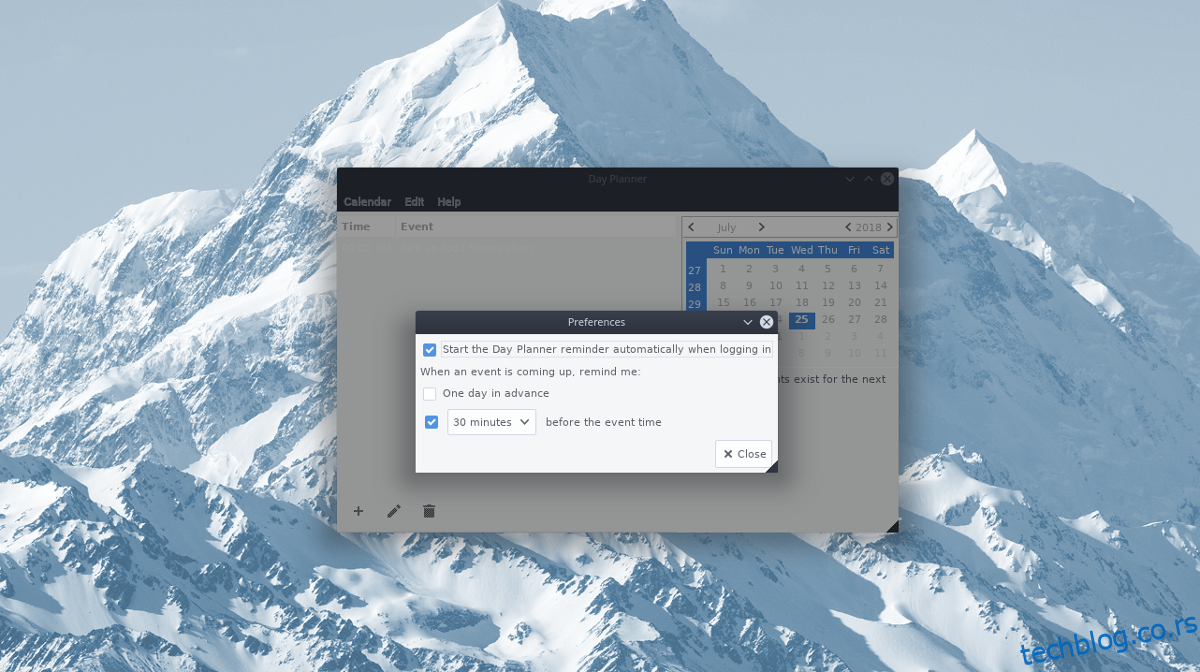
Pokretanje Day Planner aplikacije na drugim, manje poznatim Linux distribucijama je iznenađujuće jednostavno, jer one pružaju binarnu datoteku koja se lako instalira, umesto da zahtevaju od korisnika da sve kompajliraju iz izvornog koda. Da biste dobili binarnu datoteku, otvorite terminal i koristite `wget` alat.
wget https://github.com/downloads/zerodogg/dayplanner/dayplanner-0.11.run
Nakon što `wget` završi preuzimanje binarne datoteke, koristite komandu `chmod` da ažurirate njene dozvole kako bi mogla da se pokreće kao program.
sudo chmod +x dayplanner-0.11.run
Sada kada su dozvole postavljene tako da je binarna datoteka izvršna, pokrenite proces instalacije.
./dayplanner-0.11.run
Instalacija će se dekompresovati u terminalu i otvoriti grafički instalacioni alat. Pročitajte upit i kliknite na dugme „OK“ da biste nastavili i završili proces instalacije.
Deinstalacija Day Planner-a
Uklanjanje Day Planner-a ako ste ga instalirali na generalni način, malo se razlikuje od jednostavne instalacije preko menadžera paketa. Da biste ga uklonili, moraćete da pokrenete shell skriptu. Ova skripta briše sve tragove aplikacije iz sistema.
Otvorite terminal i pokrenite sledeću komandu da biste u potpunosti deinstalirali Day Planner sa vašeg Linux računara.
sh /home/username/.local/share/dayplanner/uninstall.sh